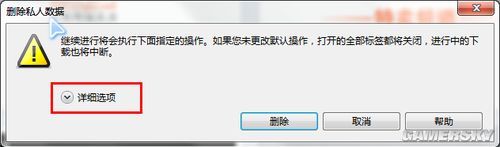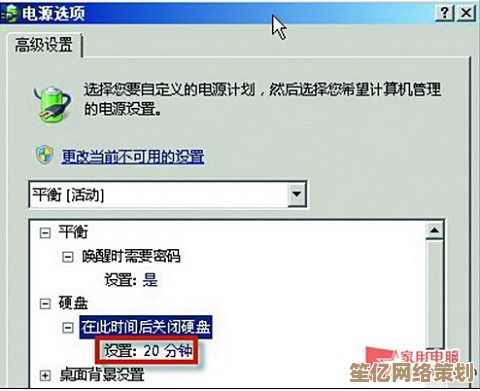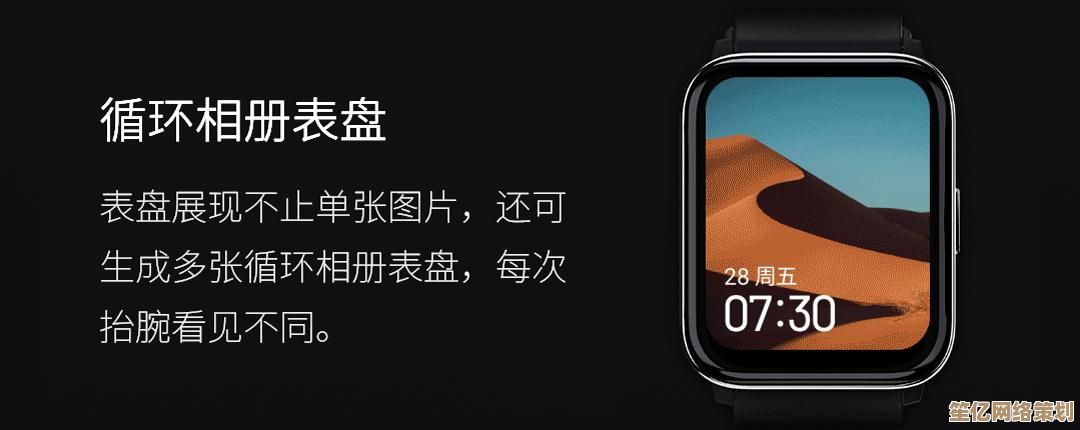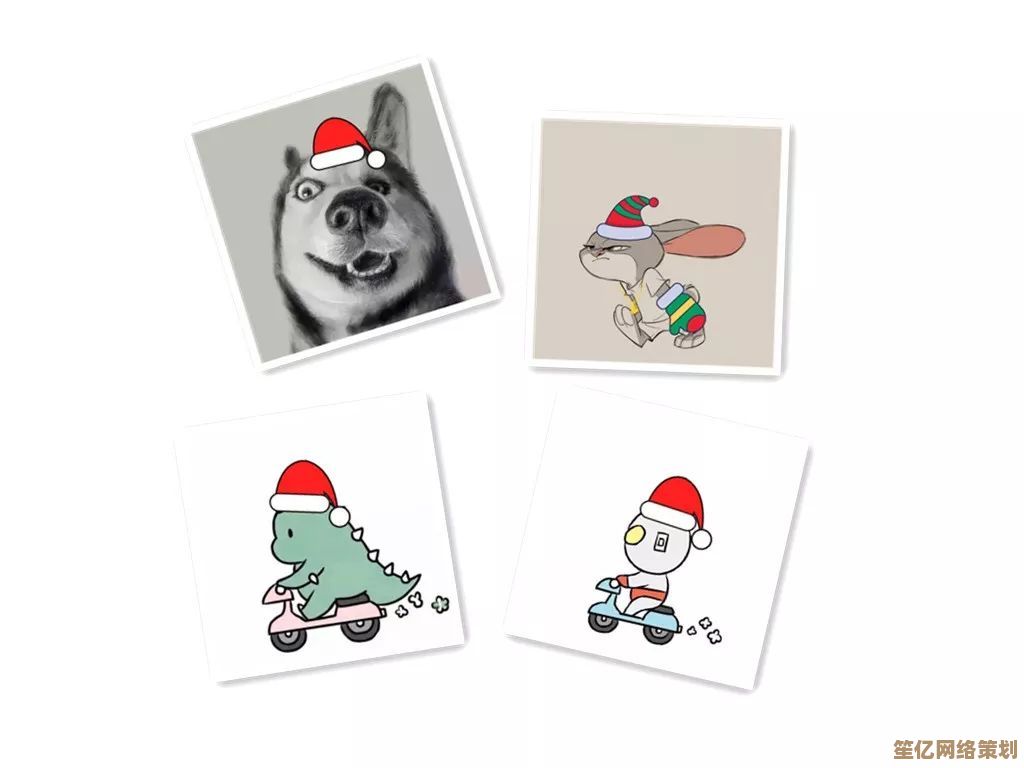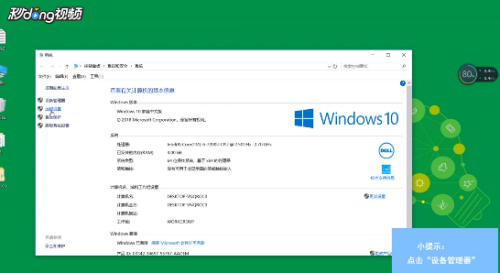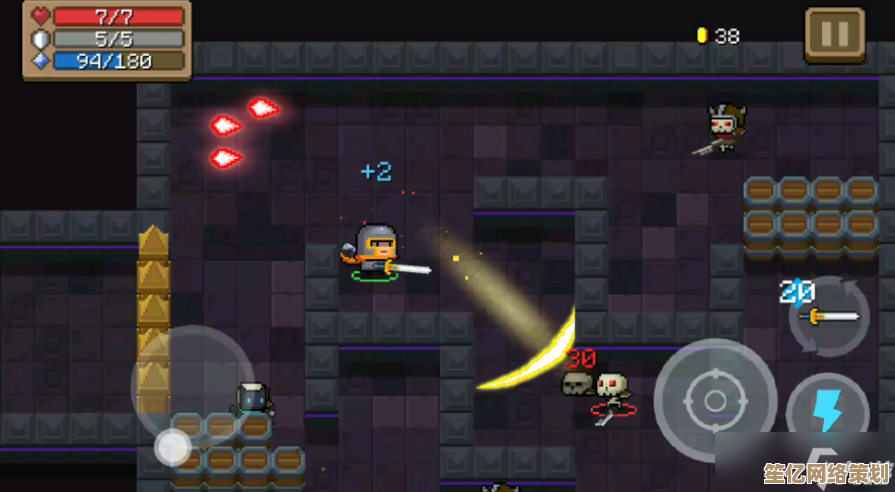解决笔记本电脑无声音问题的多种有效方法与操作技巧
- 游戏动态
- 2025-10-08 15:15:20
- 1
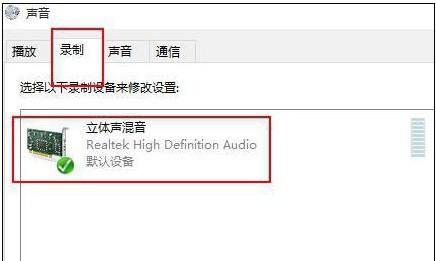
先别急着砸电脑!这几步“废话操作”反而最容易被忽略
对,我说的就是“先重启”和“检查音量键”,你可能翻白眼觉得我在糊弄你,但我真的有过插着耳机忘拔就疯狂调试驱动半小时的经历……还有一次,朋友抱怨电脑没声,结果发现是之前开会不小心按了静音快捷键(Fn+F8之类的组合,每台电脑不一样)。
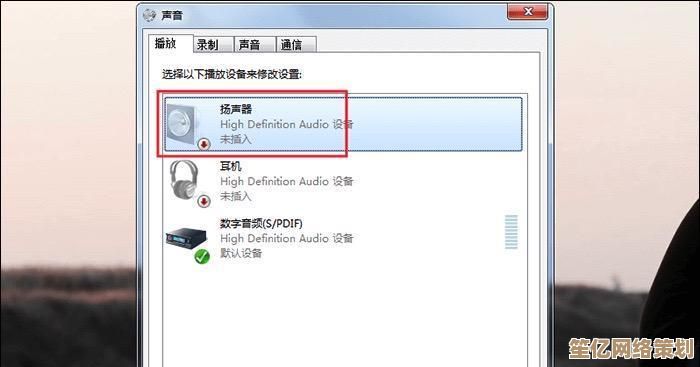
- 瞅一眼任务栏右下角的小喇叭,是不是被静音了?
- 插了耳机的拔掉再试,耳机孔里的弹片卡住会导致系统误判;
- 重启!Windows的音频服务偶尔会“摆烂”,重启能救八成玄学问题。
“设备管理器”里藏着的魔鬼细节
打开设备管理器→声音控制器,如果看到黄色叹号,大概率是驱动崩了,但这里有个坑:有时候它显示正常,却照样没声音,我遇到过Realtek驱动突然“隐身”,Windows自己还觉得一切正常。
我的野路子:
- 直接右键卸载当前驱动,勾选“删除驱动软件”,然后重启,让系统重新识别硬件,自动装回初始驱动,别怕,这操作不会炸,顶多没声一分钟;
- 如果还不行,去官网下驱动(比如戴尔、联想找支持页面输入型号),但别迷信最新版!有次我更了最新驱动反而爆音,滚回旧版才解决。
音频服务偷偷罢工?手动把它“踹醒”
按Win+R输入services.msc,找到“Windows Audio”服务,右键重启它,有时候它状态显示“正在运行”,但实际在摸鱼——先停止再启动,相当于逼它认真干活。
进阶操作: 检查依赖关系(右键属性→依赖项),确保“Remote Procedure Call”和“DCOM Server Process Launcher”这两个也在运行,这是我去年熬到半夜发现的冷知识,当时差点以为主板声卡烧了……
硬件问题的土味检测法
如果软件层面搞不定,可能真是硬件坏了,但先别慌着送修:
- 用USB耳机或Type-C转音频口插上试,如果有声,说明是笔记本自带扬声器或插孔问题;
- BIOS里禁用再启用声卡(开机按F2/Del进BIOS找Audio相关选项),我的一台老华硕就是这么救活的;
- 拆后盖?如果你手不残(像我一样拆断过卡扣就算了),检查扬声器排线是否松动,同事的联想小新就是因为摔了一下排线松了,压紧后恢复正常。
那些邪门但有效的偏方(风险自担!)
- 禁用音频增强: 声音设置→设备属性→关闭“音频增强”,有些厂商的优化反而会冲突;
- 拔电源放静电: 关机拔充电器,长按电源键30秒放电,再开机,戴尔技术支持教我的,针对电流干扰导致无声;
- 换用户配置文件: 新建个本地用户登录试试,我遇到过当前用户配置文件 corrupted,声音服务死活加载不了。
修电脑就像看病,有时候得靠点玄学,如果所有方法都试过了还是没声……或许该接受现实:要么是声卡真烧了(维修店检测约100块),要么就像我一样买了个USB声卡(几十块搞定),插上照样嗨。
别跟自己较劲——折腾两小时没结果就歇歇,吃个饭回来可能它自己就好了(别问为什么,Windows的自我修复玄学我也说不清),希望你的笔记本早日“开口说话”!

本文由畅苗于2025-10-08发表在笙亿网络策划,如有疑问,请联系我们。
本文链接:http://waw.haoid.cn/yxdt/22292.html